Poista Jogotempo mainosohjelma (Poisto-opas) - joulu 2016 päivitys
Jogotempo mainosohjelman Poisto-ohje
Mikä on Jogotempo mainosohjelma?
Kuinka vaarallinen on Jogotempo virus?
Jogotempo virus on jälleen yksi pelialusta, jota käytetään hauskan näköisiä pelejä. Tästä huolimatta, se tavoitteena on ansaita rahaa, joten ei ole yllättävää, että tämä sivusto on täynnä erilaisia pop-up mainoksia ja mainosjulisteita. Suurin osa näistä mainoksia ovat aggressiivisia ja promotoivat määrättyjä pelejä ja palveluita joihin ei kannata luottaa. Sinun pitää olla todella varovainen niiden Jogotempo mainosten kanssa, jotka kertovat erilaisista tarjouksista, alennuksista, promokoodeista ja vastaavista asioista, koska tämä voi johtaa ohjelmien, kuten Internet Speed Check, DNS Unlocker ja muiden vaarallisten työkalujen pääsyyn tietokoneelle. Näiden ja muiden vaarallisten ominaisuuksia takia, tämä palvelu on leimattu ”mainosohjelmaksi”. Jos olet kärsinyt sen mainoksista (ne yleensä ilmaantuvat kun olet asentanut jonkin pelin tältä sivulta), sinun pitää poistaa Jogotempo virus järjestelmästä. Paras tapa sen tekemiseen on FortectIntego ohjelma.
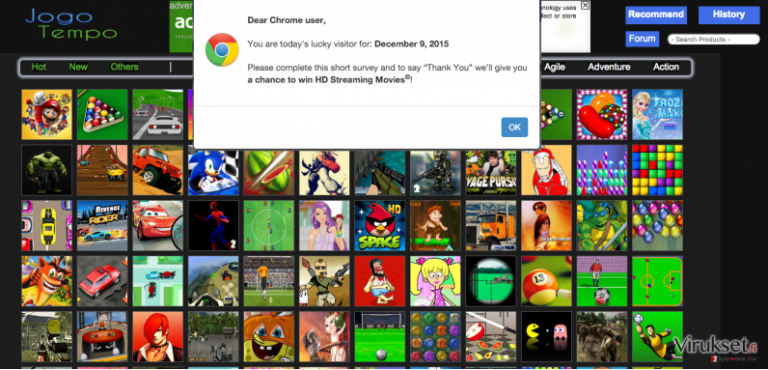
Me olemme vastaanottaneet useita raportteja tämän epäilyttävän pelialustan tunkeutumisesta ja saaneet selville, että se voidaan asentaa selaimille yksinkertaisen lisäosan avulla. Tällainen toiminta ei valitettavasti vaadi sinun lupaasi. Heti tämän jälkeen, virus alkaa aiheuttamaan mainoksia, jotka on merkitty “Ads by Jogotempo” ja ”Jogotempo ads”. Tässä tapauksessa, sinun pitää olla todella varovainen nettiselaamisen kanssa, koska et voi koskaan tietää miten yhden tällaisen pop-upin klikkaus vaikuttaa. Esimerkiksi, voit saada viruksen, sinun voidaan huijata lataamaan hyödytön ohjelma tai voit joutua yksityisyyden ongelmiin. Tämän lisäksi, Jogotempo käyttää evästeitä keräämään tietoja nettiselaamisestasi. Ei ole väliä vaikka se vaikuttaa kuinka harmittomalta, niin evästeiden luvaton käyttö ei ole hyväksyttävää, koska sähköpostisi, hakusanasi tai tietokoneesi IP-osoitetta voidaan käyttää laittomasti. Kaiken kaikkiaan, ei ole mitään syytä antaa tämän mainosohjelman olla tietokoneellasi. Jos olet kärsinyt sen mainoksista, niin älä odota enää vaan poista Jogotempo heti.
Kuinka voin päästää tämän mainosohjelman PC:lle?
Uudelleenohjaukset Jogotempo.com sivulle huomataan kun selaimen kaappaaja tai mainosohjelma pääsee järjestelmään. Yleensä tällaisia PUPeja levitetään ohjelmistopakettia valinnaisina komponentteina. Ne voidaan liittää erilaisiin latausmanagereihin, PDF luojiin, video striimereihin ja vastaaviin ohjelmiin. Tällaiset liitteet on aina asetettu automaattisesti asennettaviksi ja tämä tarkoittaa sitä, että sinun pitää poistaa ruksi niiden kohdalta ja estää niiden asennus. Jos haluat estää kaiken tämän, niin sinun pitää tarkistaa ilmaisohjelma, jota olet asentamassa, on tyhjä selaimen lisäosista, liitteistä, työkalupalkeista, jne. Sen tekemiseksi, sinun pitää valita Edistynyt tai Kustomoitu asennustapa, lue kaikki ehdot ja poista ruksi kaikista kohdista joita et tunne.
Kuinka poistaa Jogotempo virus?
Teknisesti, tämä on vain pelialusta, joka on ollut mukana kolmansien osapuolien levityksessä. Sen näyttämät mainokset ovat kuitenkin todella kyseenalaisia. PC turvallisuusasiantuntijoiden mukaan, sinun pitää poistaa Jogotempo ja jokainen peli, jonka olet asentanut tältä sivulta. Jos et ole hyvä teknisesti, niin sinun kannattaa miettiä tämän mainosohjelman automaattista poistotapaa. Sen tekemiseksi sinun kannattaa valita yksi Jogotempo poistotyökalu, jotka on listattu alla. Jos et halua asentaa ylimääräisiä ohjelmia tietokoneellesi, niin voit aina valita manuaalisen poistotavan. Tässä tapauksessa sinun pitää suorittaa vaiheet, jotka virukset.fi asiantuntijat ovat laatineet.
Jogotempo UKK:
Kysymys: Miksi sen jälkeen kun suljen Jogotempo mainokset tai jos raportoin ne turhiksi, ne ilmaantuvat selaimilleni uudelleen ja uudelleen?
Vastaus: Pelkkä tosiasia, että saat näitä mainoksia on jo varoitus. Nämä mainokset eivät ole vierailemiesi sivujen luomia. Näiden mainosten aiheuttaja on yleensä sponsoroitu lisäosa, joka on aktiivinen selaimillasi. Kuten me olemme jo maininneet, niin Jogotempo.com virus on mainosten tukema ja se voi aiheuttaa useita ei toivottuja aktiviteetteja. Jos olet jo huomannut sen luomia mainoksia ja jopa klikannut niitä, niin meidän suosituksemme on tarkistaa tietokone luotettavalla haittaohjelman poistajalla. Tällä tavalla poistat tämän mainosohjelman ja muut PUPit, jotka tietokoneellasi voivat olla.
Voit poistaa viruksen vahingot FortectIntego avulla. SpyHunter 5Combo Cleaner ja Malwarebytes ovat suositeltavia löytämään potentiaalisesti ei toivotut ohjelma sekä virukset kaikkine tiedostoineen ja niihin liittyvine rekisterimerkintöineen.
Manuaalinen Jogotempo mainosohjelman Poisto-ohje
Poista Windowsista
Poistaaksesi tämä mainosohjelman/selaimen kaappaajan Windowsilta, sinun pitää poistaa kaikki sen merkinnät. Muista poistaa Jogotempo 3.2 ja muut tämän PUPin versiot. Tämän lisäksi, sinun pitää poistaa epäilyttävät merkinnät, kuten Delta Homes, Search Protect, Internet Speed Check, DNS Unlocker, jne.
Poistaaksesi Jogotempo mainosohjelma Windows 10/8 laitteilta, ole hyvä ja seuraa näitä askeleita:
- Kirjoita Control Panel/Ohjauspaneeli Windows hakulaatikossa ja paina Enter tai paina hakutulosta.
- Osiossa Programs, valitse Uninstall a program.

- Löydä listalta merkinnät, jotka liittyvät Jogotempo mainosohjelma (tai muut viimeksi asennetut epäilyttävät ohjelmat).
- Klikkaa oikealla sovellukseen ja valitse Uninstall.
- Jos User Account Control ilmaantuu, paina Yes.
- Odota, kunnes poistoprosessi on valmis ja paina OK.

Jos olet Windows 7/XP käyttäjä, jatka seuraavia ohjeita seuraamalla:
- Paina Windows Start > Control Panel oikealla (jos olet Windows XP käyttäjä, paina Add/Remove Programs).
- Ohjauspaneelissa, paina Programs > Uninstall a program.

- Valitse ei toivotut sovellukset painamalla sitä kerran.
- Ylhäältä, paina Uninstall/Change.
- Vahvistuslaatikossa, paina Yes.
- Paina OK kun poistoprosessi on valmis.
Poista Jogotempo Mac OS X järjestelmästä
Poistaaksesi Jogotempo viruksen, sinun pitää poistaa tämän mainosohjelman kaikki komponentit. Delta Homes, Search Protect, Internet Speed Check ja DNS Unlocker voivat olla sukua tälle virukselle. Tällä hetkellä, tämän viruksen 3.2 versio leviää netissä ja saastuttaa PC käyttäjiä.
-
Jos käytössäsi on OS X, klikkaa Go painiketta näytön vasemmassa yläkulmassa ja valitse Applications.

-
Odota kunnes näet Applications kansion ja etsi Jogotempo tai muut siellä olevat epäilyttävät ohjelmat. Klikkaa jokaista tällaista merkintää ja valitse Move to Trash.

Nollaa MS Edge/Chromium Edge
Poista ei-toivotut laajennukset MS Edge selaimelta:
- Valitse Menu (kolme pystypistettä selainikkunan oikeasta yläkulmasta) ja valitse Extensions.
- Listalta, valitse laajennukset ja paina Hammasratas kuvaketta.
- Paina Uninstall alhaalta.

Poista evästeet ja muut selaintiedot:
- Paina Menu (kolme pystypistettä selainikkunan oikeasta yläkulmasta) ja valitse Privacy & security.
- Osiossa Clear browsing data, valitse Päätä mitä poistat.
- Valitse kaikki (paitsi salasanat, vaikka voit laittaa myös medialisenssit mukaan, jos käytössä) ja paina Clear.

Nollaa uuden välilehden ja kotisivun asetukset:
- Paina menu kuvaketta ja valitse Settings.
- Etsi On startup osio.
- Paina Disable jos löydät epäilyttäviä sivustoja.
Nollaa MS Edge jos yllä olevat askeleet eivät toimineet:
- Paina Ctrl + Shift + Esc ja avaa Tehtävienhallinta.
- Paina More details nuolta ikkunan alareunassa.
- Valitse Details välilehti.
- Selaa nyt alas ja etsi kaikki merkinnä, joissa on Microsoft Edge nimi. Klikkaa oikealla jokaista ja valitse End Task jotta MS Edge sammuu.

Jos tämä ratkaisu ei auttanut sinua, sinun pitää käyttää edistynyttä Edge nollaustapaa. Muista pitää mielessäsi, että sinun pitää varmuuskopioida tiedostosi ennen jatkamista.
- Etsi seuraava kansio tietokoneeltasi: C:\\Users\\%username%\\AppData\\Local\\Packages\\Microsoft.MicrosoftEdge_8wekyb3d8bbwe.
- Paina Ctrl + A näppäimistöltäsi ja valitse kaikki kansiot.
- Klikkaa oikealla ja valitse Delete

- Nyt Klikkaa Start painiketta Oikealla ja valitse Windows PowerShell (Admin).
- Kun uusi ikkuna aukeaa, kopioi ja liitä seuraava komento ja paina sitten Enter:
Get-AppXPackage -AllUsers -Name Microsoft.MicrosoftEdge | Foreach {Add-AppxPackage -DisableDevelopmentMode -Register “$($_.InstallLocation)\\AppXManifest.xml” -Verbose

Ohjeet Chromium-pohjaiselle Edge selaimelle
Poista laajennukset MS Edge selaimelta (Chromium):
- Avaa Edge ja paina valitse Settings > Extensions.
- Poista ei-toivotut laajennukset painamalla Remove.

Tyhjennä välimuisti ja sivustotiedot:
- Paina Menu ja mene Settings.
- Valitse Privacy and services.
- Osiossa Clear browsing data, valitse Choose what to clear.
- Osiossa Time range, valitse All time.
- Valitse Clear now.

Nollaa Chromium-pohjainen MS Edge:
- Paina Menu ja valitse Settings.
- Valitse vasemmalta Reset settings.
- Valitse Restore settings to their default values.
- Vahvista painamalla Reset.

Nollaa Mozilla Firefox
Korjataksesi Mozilla selaimen Jogotempo kaappauksen jälkeen, sinun pitää poistaa tämä ja muut epäilyttävät lisäosat tältä selaimelta. Löydät ne täältä:
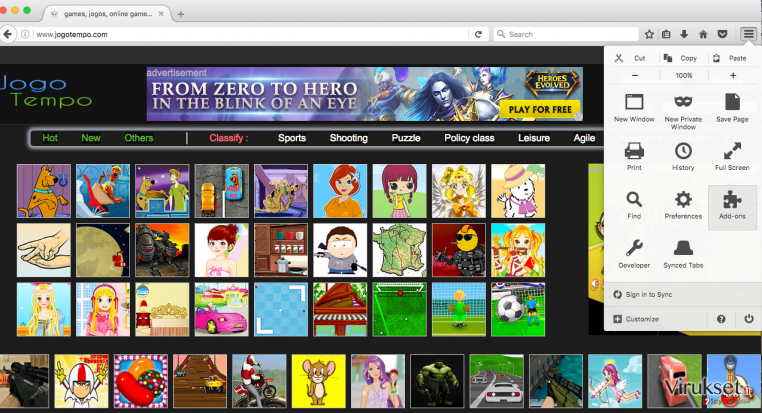
Poista vaarallinen laajennus:
- Avaa Mozilla Firefox selain ja klikkaa Menu (kolme vaakaviivaa ikkunan oikeassa yläkulmassa).
- Valitse Add-ons.
- Täällä, valitse laajennus, joka liittyy Jogotempo mainosohjelma ja klikkaa Remove.

Nollaa kotisivu:
- Klikkaa kolmea vaakaviivaa valikon oikeassa yläkulmassa.
- Valitse Options.
- Home vaihtoehdon alla, anna sivu, jonka haluat avautuvan, kun avaat Mozilla Firefox selaimen.
Tyhjennä evästeet ja sivustotiedot:
- Klikkaa Menu ja valitse Options.
- Mene Privacy & Security osioon.
- Selaa alas ja etsi Cookies and Site Data.
- Klikkaa Clear Data…
- Valitse Cookies and Site Data, sekä Cached Web Content ja paina Clear.

Nollaa Mozilla Firefox
Jos Jogotempo mainosohjelma ei poistunut yllä olevien ohjeiden avulla, niin nollaa Mozilla Firefox:
- Avaa Mozilla Firefox selain ja klikkaa Menu.
- Mene Help osioon ja valitse Troubleshooting Information.

- Give Firefox a tune up osiossa, klikkaa Refresh Firefox…
- Kun pop-up ilmaantuu, niin vahvista toiminto painamalla Refresh Firefox – tämän pitäisi suorittaa Jogotempo mainosohjelma poisto.

Nollaa Google Chrome
Poista vaaralliset laajennukset Google Chrome selaimelta:
- Avaa Google Chrome, paina Menu (kolme pystypistettä oikeassa yläkulmassa) ja valitse More tools > Extensions.
- Uudelleen avautuvassa ikkunassa näet kaikki asennetut laajennukset. Poista epäilyttävät laajennukset painamalla Remove.

Puhdista välimuisti ja verkkotiedot Chrome selaimelta:
- Paina Menu ja valitse Settings.
- Osiosta Privacy and security, valitse Clear browsing data.
- Valitse Browsing history, Cookies and other site data, sekä Cached images ja files.
- Paina Clear data.

Vaihda kotisivusi:
- Paina menu ja valitse Settings.
- Etsi epäilyttäviä sivustoja On startup osiosta.
- Paina Open a specific or set of pages ja paina kolmea pistettä löytääksesi Remove vaihtoehdon.
Nollaa Google Chrome:
Jos aikaisemmat tavat eivät auttaneet sinua, nollaa Google Chrome poistaaksesi kaikki komponentit:
- Paina Menu ja valitse Settings.
- Osiosta Settings, selaa alas ja paina Advanced.
- Selaa alas ja etsi Reset and clean up osio.
- Paina sitten Restore settings to their original defaults.
- Vahvista painamalla Reset settings viimeistelläksesi poiston.

Nollaa Safari
Jos Safari selaimessa on Jogotempo.com virus, niin voit korjata sen poistamalla sen selaimesi lisäosista. Löydät sen Preferences osiosta.
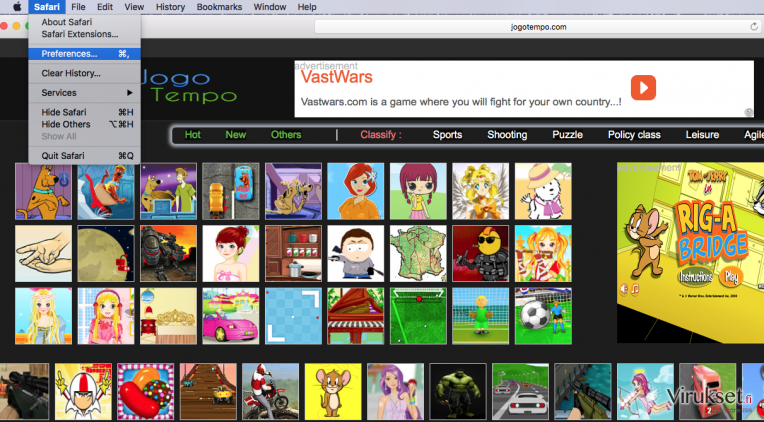
Poista ei-toivotut laajennukset Safari selaimelta:
- Paina Safari > Preferences…
- Uudessa ikkunassa, paina Extensions.
- Valitse ei-toivottu laajennus, joka liittyy Jogotempo mainosohjelma ja valitse Uninstall.

Poista evästeet ja muut sivustotiedot Safari selaimelta:
- Paina Safari > Clear History…
- Avautuvasta valikosta, osiossa Clear, valitse all history.
- Vahvista painamalla Clear History.

Nollaa Safari elleivät yllä mainitut askeleet auttaneet sinua:
- Paina Safari > Preferences…
- Mene Advanced välilehteen.
- Laita ruksi Show Develop menu valikkopalkissa.
- Paina valikkopalkissa Develop, ja valitse Empty Caches.

Kun olet poistanut tämän potentiaalisesti ei toivotun ohjelman (PUP) ja korjannut kaikki nettiselaimesi, me suosittelemme PC järjestelmäsi tarkistamista maineikkaalla haittaohjelman poistajalla. Tämä auttaa sinua poistamaan Jogotempo rekisterimerkinnät ja tunnistaa myös vastaavat loiset tai mahdolliset haittaohjelmat tietokoneellasi. Voit käyttää tähän tarkoitukseen meidän arvostamia haittaohjelman poistajia: FortectIntego, SpyHunter 5Combo Cleaner tai Malwarebytes.
Suositeltavaa sinulle
Älä anna hallituksen vakoilla sinua
Hallituksella on useita ongelmia, mitä tulee käyttäjien tietojen seuraamiseen ja asukkaiden vakoiluun, joten sinun kannattaa ottaa tämä huomioon ja oppia lisää hämärien tietojen keräystavoista. Vältä ei-toivottua hallituksen seurantaa tai vakoilua ja ole täysin nimetön internetissä.
Voit valita eri sijainnin, kun menet verkkoon ja käyt käsiksi materiaalin, jota haluat ilman sisältörajoituksia. Voit helposti nauttia riskittömästä internetyhteydestä pelkäämättä hakkerointia, kun käytät Private Internet Access VPN palvelua.
Hallitse tietoja joihin hallitus tai muu toivomaton osapuoli voi päästä käsiksi ja selata nettiä ilman vakoilua. Vaikka et ota osaa laittomiin toimiin tai luotat valitsemiisi palveluihin, alustoihin, epäilet omaa turvallisuuttasi ja teet varotoimia käyttämällä VPN palvelua.
Varmuuskopioi tiedot myöhempää käyttöä varten, haittaohjelmahyökkäyksen varalta
Tietokoneen käyttäjät voivat kärsiä useista menetyksistä verkkotartuntojen takia tai omien virheiden takia. Haittaohjelman luomat ohjelmaongelmat tai suorat tietojen menetykset salauksen takia, voi johtaa ongelmiin laitteellasi tai pysyviin vahinkoihin. Kun sinulla on kunnolliset päivitetyt varmuuskopiot, voit helposti palauttaa ne sellaisen tapahtuman jälkeen ja palata töihin.
On tärkeää luoda päivityksiä varmuuskopioistasi, kun laitteeseen tehdään muutoksia, jotta voit päästä takaisin pisteeseen, jossa työskentelit haittaohjelman tehdessä muutoksia tai ongelmat laitteella aiheuttavat tiedostojen tai suorituskyvyn saastumisen. Luota tällaiseen käytökseen ja tee tietojen varmuuskopioinnista päivittäinen tai viikoittainen tapa.
Kun sinulla on aikaisempi versio jokaisesta tärkeästä dokumentista tai projektista, niin voit välttää turhautumisen ja hajoamiset. Se on kätevää, kun haittaohjelma tapahtuu yllättäen. Käytä Data Recovery Pro järjestelmän palautukseen.


